win11系统用户名怎么改 win11如何改电脑账户的用户名
更新时间:2024-01-11 11:12:05作者:huige
用户名是我们登录系统时的一个标识,也可以方便我们更快的识别到电脑,一般系统中默认的用户名都是英文的,但是许多小伙伴不大喜欢,就想要对其进行更改,却不知道win11系统用户名怎么改吧,针对这个问题,本文这就给大家详细介绍一下win11改电脑账户的用户名的详细方法。
方法如下:
1. 右键桌面此电脑,打开“管理”。
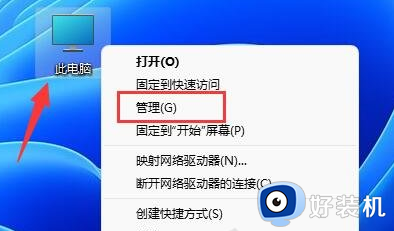
2. 展开“本地用户和组”,双击打开“用户”。

3. 右键想要修改用户名的账户,打开“属性”。

4. 在“全名”下输入想要的名称。

5. 修改完成后,重启电脑就可以看到账户名称修改成功了。

如果你使用了微软账号登录,那么需要进入微软官网修改。
以上给大家介绍的就是win11如何改电脑账户的用户名的详细操作方法,大家有一样需求的话可以参考上面的方法步骤来进行修改就可以了,希望帮助到大家。
win11系统用户名怎么改 win11如何改电脑账户的用户名相关教程
- 如何更改win11账户名称 win11系统更改账户名称教程
- win11怎么修改账户名 win11电脑账户名称如何修改
- win11电脑用户名怎么改 win11系统更改账户名称的方法
- win11账户名称怎么更改 win11系统修改账号名字的方法
- win11怎样更改电脑账户名称 win11电脑怎么改账户名字
- win11怎么修改账户名字 win11系统更改账户名称的方法
- win11改用户名字的方法 win11系统更改账户名称的方法
- 怎么更改账户名称win11 win11系统更改账户名称的方法
- win11账户名怎么改 win11登陆账户名称如何更改
- win11账户改名设置方法 win11电脑账户名称怎么改
- 电脑图标透明度怎么调win11 win11电脑图标透明度设置步骤
- win11怎样重置电脑 win11如何重置系统
- win11怎么设置声音响度均衡 win11系统声音响度均衡在哪调
- win11支持安卓应用吗 win11怎么安装安卓应用
- 电脑升到win11怎么回到win10 win11无损降级win10的步骤
- 电脑为啥重置不了11系统?windows11无法重置电脑如何解决
win11教程推荐
- 1 win11增加新用户详细教程 win11系统怎么新增用户
- 2 win11自带解压软件吗 win11自带的解压缩软件在哪
- 3 更新了win11亮度无法调节怎么回事 升级win11亮度调不了如何解决
- 4 win11怎么设置局域网共享文件夹 win11局域网如何设置共享文件夹
- 5 不支持的cpu怎么升级win11 win11安装提示cpu不支持如何解决
- 6 win11正在准备自动修复卡住一直转圈无法开机处理方法
- 7 win11找不到摄像头设备怎么办 win11电脑未检测到摄像头处理方法
- 8 笔记本从win11还原到win10的方法 笔记本win11怎么恢复到win10
- 9 win11照片预览不显示怎么办 win11照片不显示预览如何解决
- 10 笔记本电脑升级win11触摸板失灵怎么办 win11笔记本电脑触摸板用不了修复方法
